ショートカットキーのブレンドツール
 View数6,223
View数6,223 コメント数0
コメント数0
手順・使い方の説明文
皆様、こんにちは、
初めてイラストレーターを使われる、初心者様向けの簡単にイラストレーターをつかえる方法のご紹介です。
今回は、「ショートカットキーのブレンドツール」の使い方です。Windowsを対象としてご説明しております。
ブレンドツールは、オブジェクトをブレンドし、2つのオブジェクト間に形状を作成して、均等に分布させることができる、とても便利な機能です。今回も1文字ショートカットキーです。「Wキー」を押すとできます。良く使うショートカットキーですので知って損なしだと思います。私は、よく使う機能です。皆様も是非活用してみてください。イラストレーターを簡単に作成したい方は以下の参考サイトURL「作者/ヒロのまとめ一覧」をご覧ください。役に立つ情報満載です。
 ショートカットキーのブレンドツールの手順・使い方
ショートカットキーのブレンドツールの手順・使い方
 ショートカットキーのブレンドツールへのコメント投稿
ショートカットキーのブレンドツールへのコメント投稿
 携帯・スマホで見る
携帯・スマホで見る
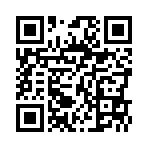
読み取り回数:0回
 この手順・使い方のキーワード
この手順・使い方のキーワード
 参考サイトURL
参考サイトURL
この手順・使い方の投稿者:ヒロ
イラストやデザインを提供させて頂きます。私はデザインや物作りが大好き人間です。季節ものから可愛い素材、そしてシンプルなデザイン。時には斬新でカッコいい素材等様々なジャンルを勉強中です。是非、貴方様のお役に立てれば嬉しいです。今後とも宜しくお願いします。
 この投稿者の他の手順・使い方
この投稿者の他の手順・使い方
-
ショートカットキー …
皆様、こんにちは、初めてイラストレーター…
5,707
0
-
ショートカットキーの…
皆様、こんにちは、初めてイラストレーター…
5,032
0
-
ショートカットキー …
皆様、こんにちは、初めてイラストレーター…
7,339
0
-
画面中心に向かって縮…
皆様、こんにちは、初めてイラストレーター…
4,644
0
-
アートボードを消す方…
皆様、こんにちは、初めてイラストレーター…
73,922
0
-
ショートカットキーの…
皆様、こんにちは、初めてイラストレーター…
8,554
0
-
ショートカットキー …
皆様、こんにちは、初めてイラストレーター…
3,444
0
-
ショートカットキーの…
皆様、こんにちは、初めてイラストレーター…
3,313
0

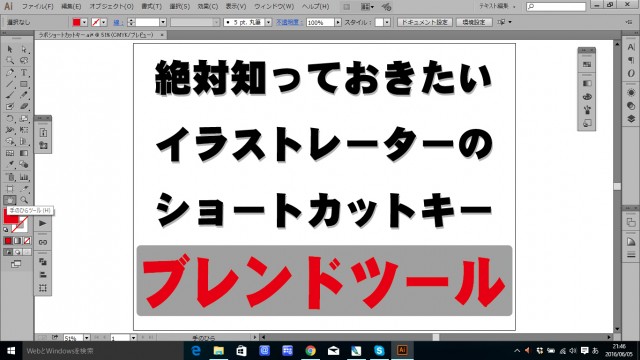


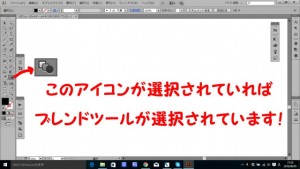











コメント投稿